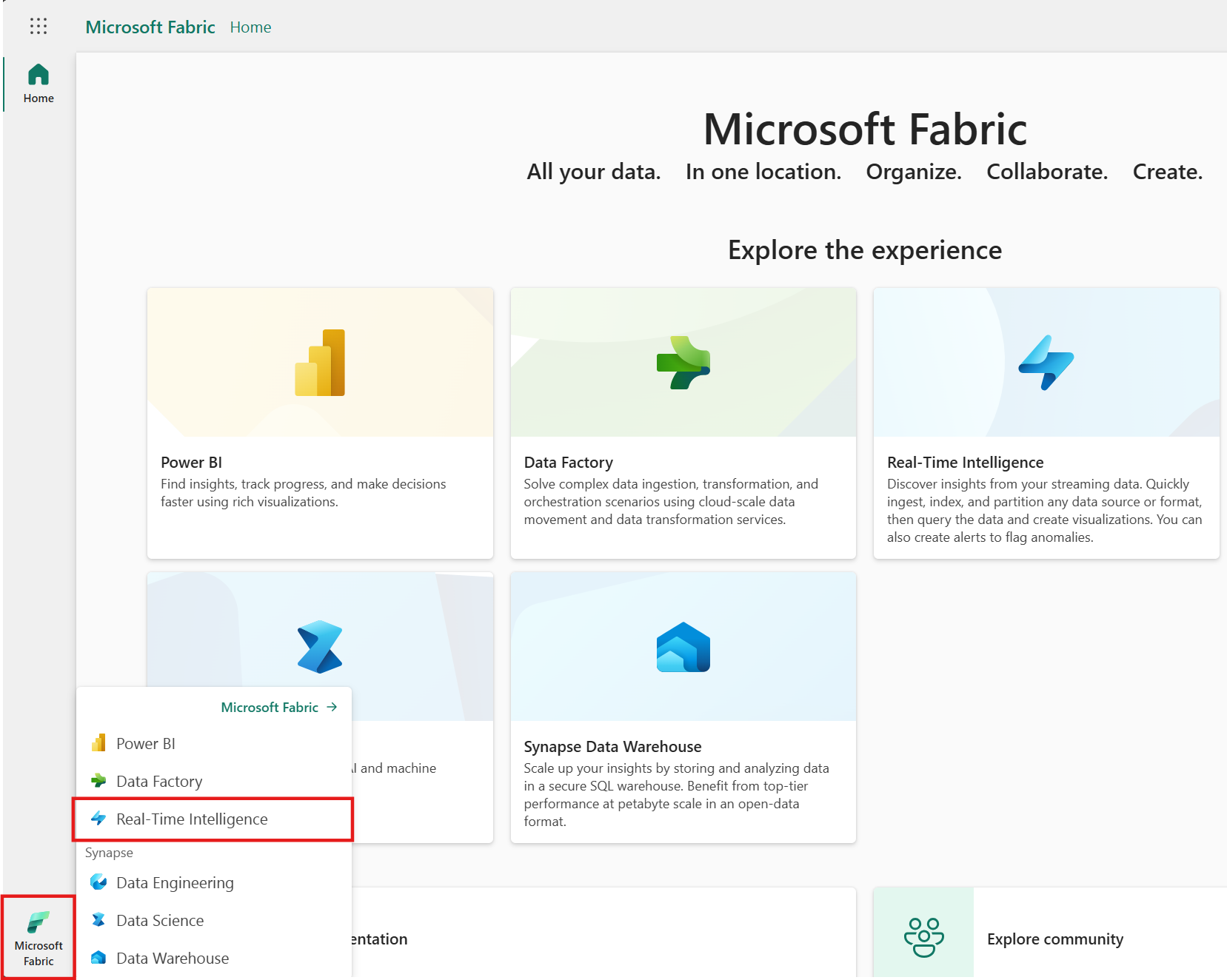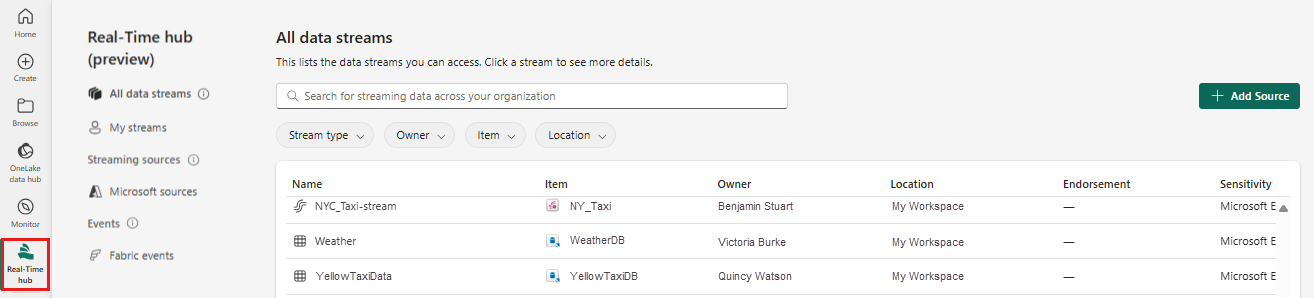Přidání služby Azure Cosmos DB CDC jako zdroje v centru v reálném čase (Preview)
Tento článek popisuje, jak přidat Službu Azure Cosmos DB for NoSQL Change Data Capture (CDC) jako zdroj událostí v centru Infrastruktury v reálném čase.
Zdrojový konektor Azure Cosmos DB Change Data Capture (CDC) umožňuje zachytit snímek aktuálních dat v databázi Azure Cosmos DB. Konektor pak monitoruje a zaznamenává všechny budoucí změny na úrovni řádků na těchto datech. Jakmile se změny zachytí ve streamu, můžete tato data CDC zpracovat v reálném čase a odeslat je do různých cílů v rámci prostředků infrastruktury pro další zpracování nebo analýzu.
Poznámka:
Centrum v reálném čase je aktuálně ve verzi Preview.
Požadavky
- Přístup k pracovnímu prostoru Fabric Premium s oprávněními Přispěvatel nebo vyšší.
- Přístup k účtu a databázi Azure Cosmos DB for NoSQL
- Vaše databáze Azure Cosmos DB for NoSQL musí být veřejně přístupná a nesmí být za bránou firewall nebo zabezpečená ve virtuální síti.
Získání podrobností o připojení z webu Azure Portal
Popisky položek, které potřebujete shromáždit z webu Azure Portal, jsou uvedené v následujících krocích. Vždy potřebujete identifikátor URI koncového bodu ve formátu, jako https://<account>.<api>.azure.com:<port>/je primární klíč, a ID názvu databáze a položky, pro které chcete shromažďovat data.
Poznámka:
Azure Cosmos DB for NoSQL CDC používá nejnovější režim verze kanálu změn služby Azure Cosmos DB. Zaznamenává změny záznamů v nejnovější verzi. Všimněte si, že odstranění se v tomto režimu nezachytí.
Na stránce webu Azure Portal pro účet služby Azure Cosmos DB vyberte v části Nastavení v levém navigačním panelu možnost Klíče.
Na stránce Klíče zkopírujte hodnoty identifikátoru URI a primárního klíče, které chcete použít k nastavení připojení eventstreamu.
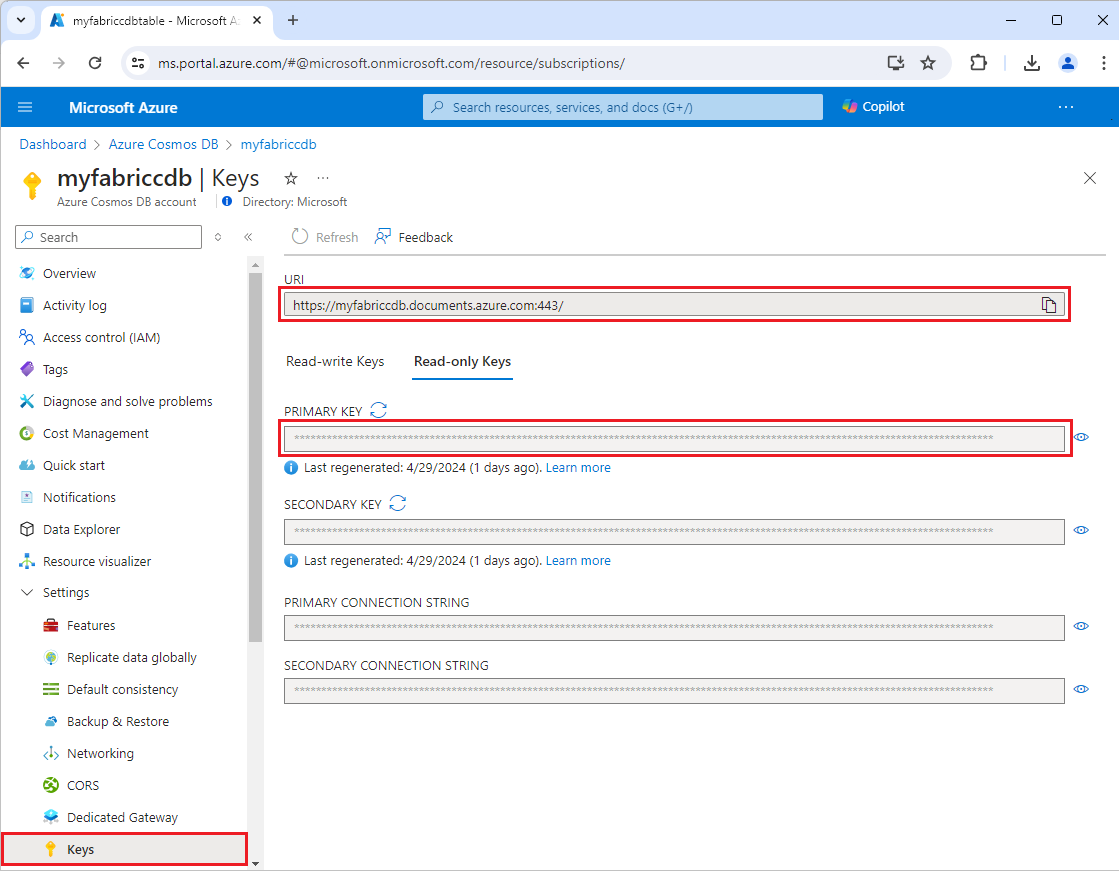
Na stránce Přehled webu Azure Portal pro váš účet služby Azure Cosmos DB si poznamenejte ID databáze a položky, pro které chcete shromažďovat data.
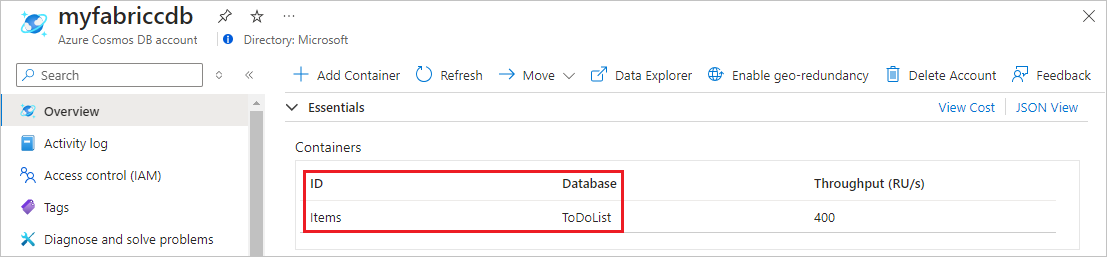
Získání událostí ze služby Azure Cosmos DB CDC
Události můžete získat z CDC služby Azure Cosmos DB do centra v reálném čase jedním z těchto způsobů:
- Použití prostředí Získat události
- Použití karty Zdroje Microsoftu
Spuštění prostředí Pro získání událostí
Přepněte do prostředí inteligentních funkcí v reálném čase v Microsoft Fabric. Na levém navigačním panelu vyberte Microsoft Fabric a vyberte Inteligentní funkce v reálném čase.
Na levém navigačním panelu vyberte centrum v reálném čase.
Na stránce centra v reálném čase vyberte + Získat události v pravém horním rohu stránky.
Postupujte podle pokynů v části Přidání služby Azure Cosmos DB CDC jako zdroje .
Karta Zdroje Microsoftu
V centru v reálném čase přepněte na kartu Zdroje Microsoftu.
V rozevíracím seznamu Zdroj vyberte Azure Cosmos DB (CDC).
V části Předplatné vyberte předplatné Azure, které má skupinu prostředků s vaším účtem Cosmos DB.
V části Skupina prostředků vyberte skupinu prostředků, která má váš účet Cosmos DB.
V části Oblast vyberte umístění, kde se nachází cosmos DB.
Nyní přesuňte myš nad název zdroje CDC služby Cosmos DB, který chcete připojit k centru v reálném čase v seznamu databází, a vyberte tlačítko Připojit nebo vyberte ... (tři tečky) a pak vyberte tlačítko Připojit .
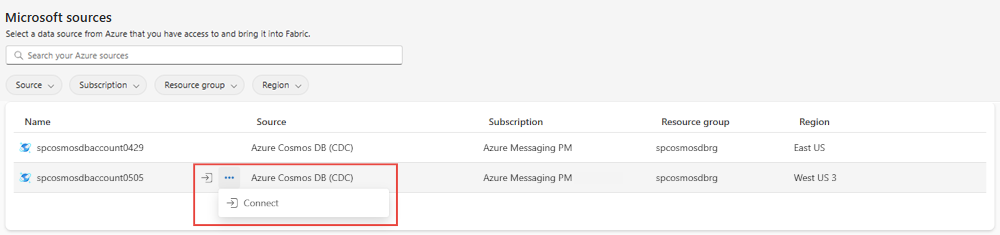
Pokud chcete nakonfigurovat informace o připojení, postupujte podle kroků v části Přidání služby Azure Cosmos DB CDC jako zdroje . V průvodci získáním událostí přeskočte první krok výběru služby Azure Cosmos DB CDC jako typu zdroje.
Přidání služby Azure Cosmos DB CDC jako zdroje
Na obrazovce Vybrat zdroj dat vyberte Azure Cosmos DB (CDC).
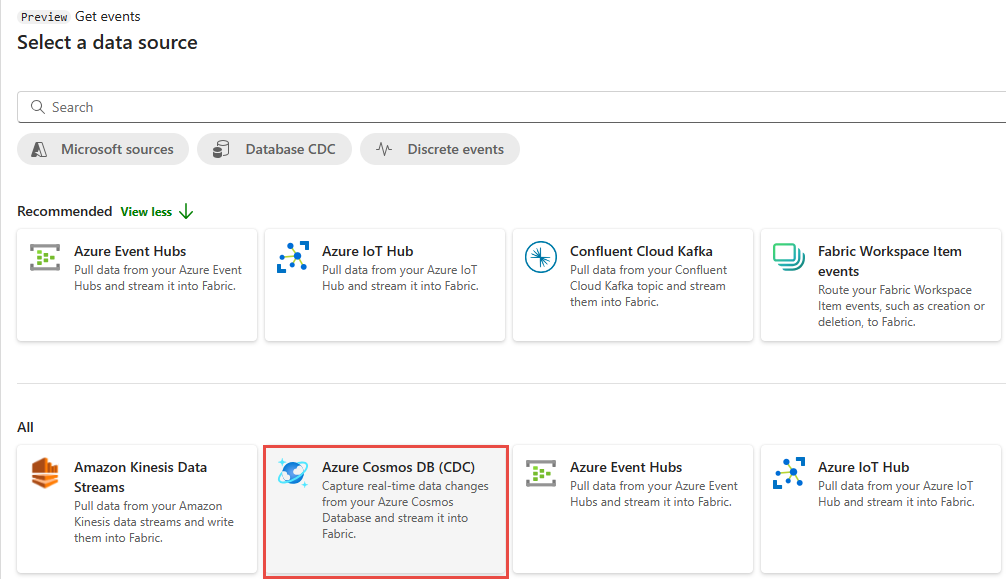
Pokud chcete přejít na účet služby Azure Cosmos DB na webu Azure Portal, vyberte odkaz Přejít k prostředku .
Na stránce Připojit vyberte Nové připojení.
V části Nastavení připojení zadejte koncový bod služby Cosmos DB. Zadejte identifikátor URI nebo koncový bod pro váš účet Cosmos DB, který jste zkopírovali z webu Azure Portal.
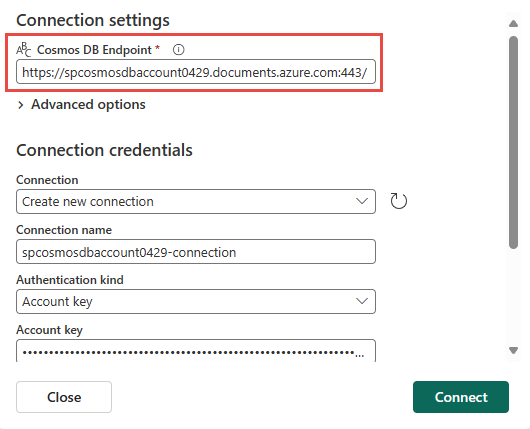
Rozbalte rozšířené možnosti a postupujte takto:
V části Počet opakovaných pokusů zadejte maximální počet opakování, kolikrát by konektor měl požadavek znovu převést do databáze Cosmos DB, pokud požadavek selže z obnovitelné chyby.
Pokud chcete funkci Povolit PRŮMĚR předat, určete, jestli má konektor předat agregační funkci AVG do databáze Cosmos DB.
Pokud chcete povolit předávání SORT pro více sloupců, určete, jestli má konektor povolit předání více sloupců do databáze Cosmos DB, pokud je zadána v klauzuli ORDER BY dotazu SQL.
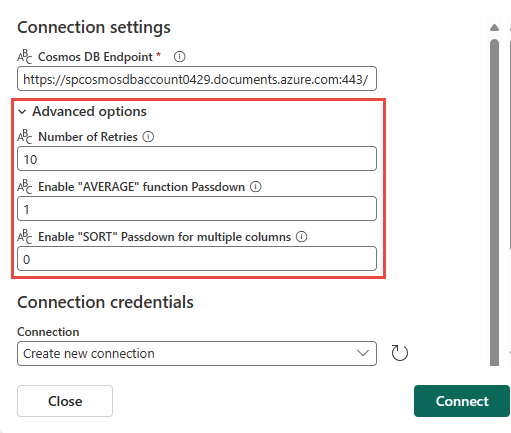
Posuňte se dolů a v části Přihlašovací údaje připojení postupujte takto.
- Vyberte existující připojení a ponechte výchozí možnost Vytvořit nové připojení .
- Pokud chcete vytvořit připojení, zadejte následující hodnoty:
Jako název připojení zadejte název připojení.
Jako typ ověřování vyberte klíč účtu.
Jako klíč účtu zadejte hodnotu klíče, kterou jste si uložili dříve.
Vyberte Připojit.

Teď na stránce Připojit proveďte následující kroky:
Zadejte ID kontejneru v účtu služby Azure Cosmos DB. 1.
V části s podrobnostmi streamu napravo vyberte pracovní prostor Prostředků infrastruktury, do kterého chcete uložit eventstream, který průvodce vytvoří.
Jako název eventstreamu zadejte název pro eventstream. Průvodce vytvoří eventstream s vybranou službou Azure Cosmos DB CDC jako zdrojem.
Název streamu se automaticky vygeneruje připojením -stream k názvu eventstreamu. Tento datový proud se zobrazí na kartě Datové proudy centra v reálném čase po dokončení průvodce.
Vyberte Další.
Na obrazovce Zkontrolovat a vytvořit zkontrolujte souhrn a pak vyberte Vytvořit zdroj.
Zobrazení podrobností datového proudu
Pokud na stránce Zkontrolovat a vytvořit vyberete Možnost Otevřít stream událostí, průvodce otevře stream událostí, který pro vás vytvořil s vybraným cdC služby Azure Cosmos DB jako zdrojem. Průvodce zavřete tak, že v pravém horním rohu stránky vyberete Zavřít nebo X*.
V centru v reálném čase přepněte na kartu Datové proudy v centru v reálném čase. Aktualizujte stránku. Měli byste vidět datový stream vytvořený za vás, jak je znázorněno na následujícím obrázku.
Podrobný postup najdete v tématu Zobrazení podrobností datových proudů v centru Infrastruktury v reálném čase.
Související obsah
Informace o využívání datových proudů najdete v následujících článcích:
Váš názor
Připravujeme: V průběhu roku 2024 budeme postupně vyřazovat problémy z GitHub coby mechanismus zpětné vazby pro obsah a nahrazovat ho novým systémem zpětné vazby. Další informace naleznete v tématu: https://aka.ms/ContentUserFeedback.
Odeslat a zobrazit názory pro